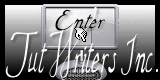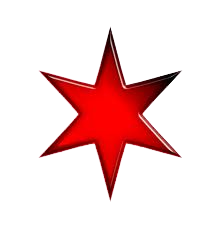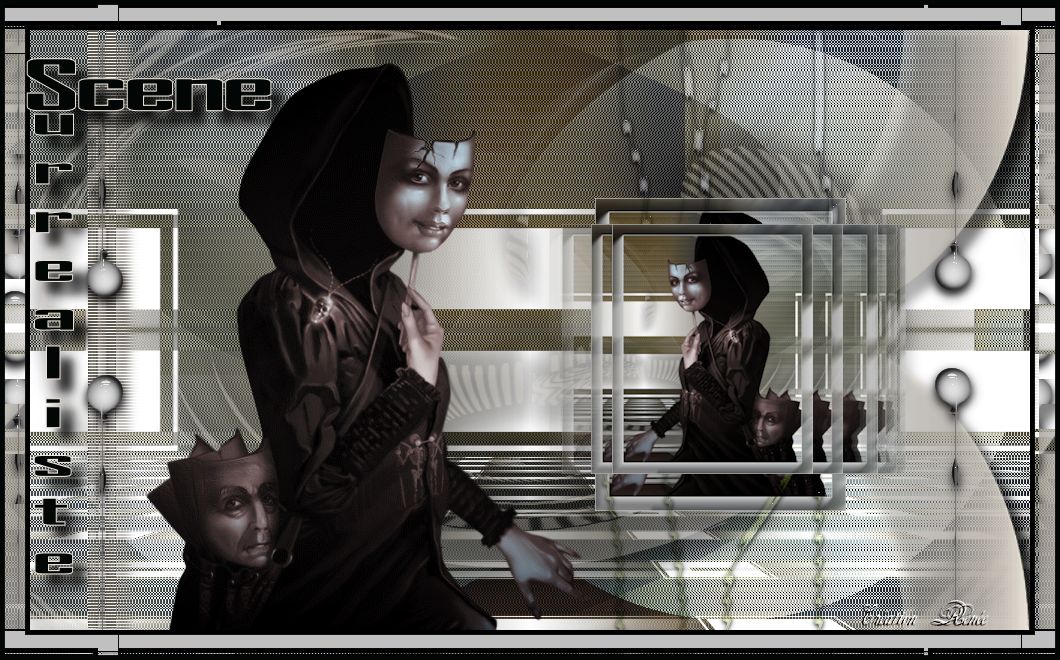
Neue
 Übersetzungen
Übersetzungen
|
In der [holländischen- Sprache ] durch Marion Hier
|
In der [englischen - Sprache ] durch Marion Hier
|
In der [italienischen -Sprache ] durch Graziella Hier
|
Übersetzungen hier
Scène Surréaliste
Laden Sie hier das Material
|
Für diese Lektion habe ich diese Plugins verwendet * Unlimited-Special Effects2- Border White Fade2 VM Distorsion / Flipper Alf's Power Sines /Absolute 2 Sin Grads Effet Nick Color Pro3.0/Bi -color AP01 Lines / Innovation /Siverlining Eyecandy5-Impact Mura's meister /Perpective tilling Simple Mura's Meister EyeCandy6 VM Distorsion / Flip chop *Hier geht es zur Website mit meinen Filtern |
*
|
Diese Tube ist von Devil * Achtung !!!
Diese Tuben sind speziell für diese Lektion gemacht.
Wenn Sie diese Tuben oder ein Tutorial, in einer Gruppe teilen möchte lassen Sie bitte die Tuben im Original. Diese Tuben kann nicht separate verteilt werde. Es ist verboten dieses Tutorial zu teilen , ohne einen Link zur ursprünglichen Lektion zu machen. Danke schön Renée. Die Tuben die ich für meine Lektionen benutze sind von anderen Gruppen, die ich im Internet gefunden habe. Ich danke diesen Gruppen das ich diese schönen Tube benutzen darf. Respektieren die Urheber. Sollten hiervon welche Ihnen gehören bitte ich Sie dies an mich zu melden. Ich würde dann einen Link zu Ihrer Website erstellen oder wenn gewünscht auch löschen.
Danke schön Renée |
|
Vorbereitung
* Öffnen Sie Ihr Material.
Öffnen Sie Ihre Tuben / Duplizieren.
Wir Arbeiten auf der Kopie .
Minimieren Sie Ihre Masken in Ihre PSP Programm .
Filter installieren in Ihrem Filter Ordner.
Pinsel und andere Werkzeuge installieren Sie in den richtigen Ordnern im PSP.
Speichere das übrige Material im Ordner eigener Wahl.
* Installieren Plugins Presets Eye Candy 5 / Doppelklicken auf das Preset, es fügt sich automatisch ein. *
* * Bei älteren Versionen von PSP. Wenn Sie Problemen haben , um die Tuben zu öffnen.
Klicken Sie einfach auf OK und die Tube kann verwendet werden. Danke schön. Renée
|
Wir fange die Lektion an
1. Öffne ein neues transparentes Bild:1000 x 600 pixels
2. Auswahl-Alles auswählen / Öffne das Hintergrundbild ''fond_scene _surrealiste'' Bearbeiten- Kopieren- Bearbeiten- In eine Auswahl einfügen
3. Auswahl-Auswahl aufheben
4. Anpassen-Bildschärfe verringern- Gaußscher Weichzeichner: Bereich:15%
5. Öffne die Tube ''renee_scene_surrealiste_image_1'' Bearbeiten- Kopieren- Bearbeiten- Als neue Ebene einfügen
6. Effekte- Plugins -Unlimited-Special Effects2- Border White Fade2
7. Materialeigenschaften: VG-Farbe auf #7c7c7d - HG-Farbe auf #e8e1d6
8. Erstellen Sie ein Vordergrund-Hintergrund Farbverlauf ( Nova) mit diesen Einstellungen
9. Ebenen- Neue Rasterebene/Aktivieren Sie Ihr Farbverlaufswerkzeug und fülle die Ebene mit dem Farbverlauf
10. Effekte0 Plugins -VM Distorsion / Flipper 88/44/197
11. Effekte-Plugins -Alf's Power Sines /Absolute 2 Sin Grads
12. Effekte- Plugins Nick Color Pro3.0/Bi -color /color set /green brown2
13. Effekte- Plugins -AP01 Lines / Innovation /Siverlining mit diesen Einstellungen
14. Ebenen- Duplizieren- Bild Vertikal spiegeln / Setzte die Sichtbarkeit zurück auf 50% Ebenen- Einbinden - Nach unten zusammenfassen
15. Ebenenpalette: stelle den Mischmodus auf Hartes Licht
16. Öffne die Tube ''renee_scene_surrealiste_image_barres '' /Bearbeiten- Kopieren- Bearbeiten- Als neue Ebene einfügen
Steht gleich richtig !!!
17. Effekte- Plugins -Eyecandy5-Impact - perspective shadow-Tab- Settings-User Settings und nehmen sie die voreingestellten Werte-preset ''renee_scene_surrealiste_persp1''
18. Ebenen-Duplizieren
19. Effekte- Plugins -Simple -Zoom out and flip
20. Effekte- Plugins - Mura's meister /Perpective tilling mit den Standareinstellungen
21. Objektauswahlwerkzeug ( K) drücken Sie es am obere Rand nach unten bis 420
22. Helligkeit und Kontrast-Helligkeit und Kontrast
23. Ebenen- Neue Rasterebene
24. Auswahl- Auswahl laden/speichern - Auswahl laden aus Datei und wähle Auswahl: ''renee_scene_surrealiste1'
25. Eigenschaften Vordergrund: Vordergrundfarbe auf #e8e1d6 Fülleimer: Ändern Sie die Deckfähigkeit Ihren Farbfüllungswerkzeug auf 41% Aktivieren Sie Ihr Farbverlaufswerkzeug und füllen die Auswahl mit der VG-Farbe (Stellen Sie den Einstellungen wieder zurück auf 100 )
26. Auswahl- Auswahl aufheben
27. Effekte- Verzerrungseffekte- Polarkoordinaten-x-,y-in Polarkoordinaten umwandeln mit diesen Einstellungen
28. Wiederhole : Effekte- Verzerrungseffekte- Polarkoordinaten-x-,y-in Polarkoordinaten wie eingestellt
29. Effekte - 3D Effekte - Schlagschatten mit diesen Einstellungen
- Wiederhole : Effekte - 3D Effekte - Schlagschatten mit diesen Einstellungen V-19/ H -5
30. Öffne die Tube ''So many faces-By Devil'' . Bearbeiten- Kopieren- Bearbeiten- Als neue Ebene einfügen
31. Ebenen- Einbinden- Sichtbare zusammenfassen
32. Fenster Duplizieren/ Auf der Kopieebene!!!!
33. Beschnittwerkzeug:Selektieren Sie diesen Teil wie im Screen zu sehen
- Klicken Sie auf Übernehmen
34. Für die gleiche Größe ändern auf 465 x 580 pixels
35. Auf dieses Bild
36. Effekte- Plugins -AAA Frames - Foto frame mit diesen Einstellungen
37. Bild - Größe ändern mit 54% (kein Hackerl bei Grösse aller Ebenen anpassen)
38. Bearbeiten- Kopieren-
Aktivieren Sie Ihr Bild-Als neue Ebene einfügen
39. Bild- Vertikal spiegeln
40. Effekte- Bildeffekte- Verschiebung mit diesen Einstellungen
41. Ebenen-Duplizieren
42. Bild - Größe ändern mit 80% (kein Hackerl bei Grösse aller Ebenen anpassen)
43. Effekte- Plugins -Mura's Meister / copies mit diesen Einstellungen
44. Effekte- Bildeffekte- Verschiebung mit diesen Einstellungen
45. Aktiviere die oberste Ebene in der Ebenenpalette
46. Ebenen- Neue Rasterebene
47. Auswahl- Auswahl laden/speichern - Auswahl laden aus Datei und wähle Auswahl: ''renee_scene_surrealiste2'
48. Aktivieren Sie Ihr Farbverlaufswerkzeug und füllen die Auswahl mit der VG-Farbe #e8e1d6
49. Auswahl- Auswahl aufheben
50. Effekte- Plugins -Simple -Top bottom Wrap
51. Effekte- Plugins - Eyecandy6 -perspective /drop /height 1
52. Ebenen- Anordnen- Nach unten verschieben
- Dies ist das Ergebnis
53. Öffne die Tube : ''renee_scene_surrealiste_barres_2" ///Bearbeiten- Kopieren- Bearbeiten- Als neue Ebene einfügen/ Verschiebungswerkzeug: Verschiebe die Tube nach links
54. Öffne die Tube ''renee_scene_surrealiste_gouttes'' / Bearbeiten- Kopieren- Bearbeiten- Als neue Ebene einfügen
- Verschiebungswerkzeug: verschiebe die Tube nach links
55. Ebenen- Duplizieren /Bild- Vertikal spiegeln
- In der Ebenenpalette - aktivieren Sie Raster 1
56. Öffne die Tube ''renee_scene_surrealiste_deco" Bearbeiten- Kopieren- Bearbeiten- Als neue Ebene einfügen
57. Effekte- Bildeffekte- Verschiebung mit diesen Einstellungen
58. Ebenenpalette: stelle den Mischmodus auf Hartes Licht /Setzte die Sichtbarkeit zurück auf 81%
- Dies ist das Ergebnis
59. Bild-Rand hinzufügen mit: 5 pixels schwarz
60. Bild-Rand hinzufügen mit: 20 pixels #c0c0c0
61. Bild-Rand hinzufügen mit: 5 pixels schwarz
62. Aktivieren Sie Ihren Zauberstab : klicken Sie auf den 20 px Rand
63. Effekte- Plugins -VM Distorsion / Flip chop 28/10
- Wiederhole : Effekte- Plugins -VM Distorsion / Flip chop 28/10
64. Auswahl- Auswahl aufheben
65. Öffne die Tube" Tekst" Bearbeiten-Kopieren- Bearbeiten-Als neue Ebene einfügen. Oder schreiben Sie Ihren eigenen Text
Speichern als JPG
Ich hoffe es hat dir genau soviel Spaß gemacht wie mir es zu schreiben.
Renée
Diese Lektion wurde von Renée am
26/02/2013 geschrieben
*
Jede Ähnlichkeit wie mit anderen Lektionen ist rein zufällig . *
* Vergessen sie bitte unsere Übersetzer , Tubers und Skripteverfasser nicht und bedanken sie sich für ihre mühevolle Arbeit .
Danke schön Renée .
*
Ich gehöre zu Tutorial Writers Inc.
Meine Tutorials sind Registriert
ReneeGraphisme_Alle Rechten vorbehalten